RAW格式图像处理技巧例解95 Lightroom Classic新功能进阶
2019-09-10韩程伟
韩程伟

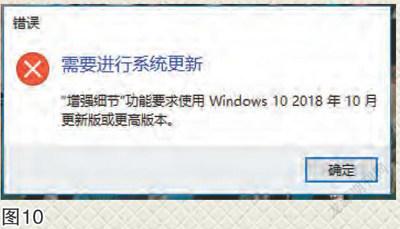

Lightroom Classic自2019 v8.2版以来,新添了“增强细节”的功能,使得一些需要强化細节表现的图像,如较多的线条结构、细密的颗粒、景物表面的纹理或粗糙的质感等,都可以通过增强细节这一处理,使原始图像获得更高的分辨率,并减少波纹图案和颜色错误,从而生成清晰的细节,改进的颜色显示,以更准确的边缘再现以及更少的伪影,获得更高品质的图像。“增强细节”尤其适用于精细细节更清晰可见的大尺寸打印。当然,这一图像将以dng格式另存。笔者在运用这一新功能调图时,尤其在Lightroom8.3.10版,与纹理、清晰度两个滑块一起进行调节使用中,根据画面主体的表现要求,作了一些相应的试验,有了一些粗浅的体会,特在本期做些介绍,与读者分享。
例1、细节增强减少画面中的波纹图案
波纹或条纹图案,常因拍摄时被摄物体表面有一些类似马赛克结构的点状排列,在某一特殊拍摄角度下构成的表面反光投射入镜头,从而产生类似三棱镜光波分色的效应,在视觉上则表现为在局部位置出现条纹状的彩虹色带,但是这种情况往往是偶然遇到,且须放大图片时才可以发现。图1摄于某次T台时装秀原片,因现场的低色温光源照明,画面颜色偏暖,波纹图案不明显,经白平衡校正后,便明显展露了。
1、寻找条纹色彩:
打开修改照片模块,进入基本调板,在白平衡调整栏,将色温调到2650,色调调到-14(图2),图片颜色得到校正,效果见图3,放大后在图中绿圈内可见多处存在波纹图案(图4)。
2、基本调板调整
回到基本调板,再按图5所示继续调节色调与偏好中的相关滑块数据,调后效果见图6。偏好项中的纹理与清晰度暂不调节,而等待全片做完增强细节处理后再作调节。
3、增强细节
然后进行增强细节处理。点击“菜单:照片”栏,在下拉菜单中选点“增强细节”项(图7),选中后,自动跳出“增强细节预览”框,并显示已增强效果画面,图中的波纹图案已减弱了许多(图8)。当将鼠标点按预览框中效果图时,图像改变成未增强效果,此时的波纹图案还十分明显(图9)。由于预览效果图内局部画面的实际放大率均超过100%,所以图像细节部位的边缘都略显虚化,而已增强效果会比较清晰一些。
当然,使用这一功能时,对电脑的系统版本要求比较严,Mac须支持Metal的图形处理器和Mac OS High Sierra(10.13版或更高版本),Windows10则应是2018年10月更新版或更高版本,否则将无法进行该项操作(图10)。
4、生成细节增强照片
在增强细节预览框中,点击蓝色增强”钮,导航器左上角出现白色滚动条(图11),表示电脑进行自动运算处理,N秒钟后(时间有时会在预览框中表示),白色滚动条消隐,处理完成,在浏览窗口产生一幅新的图片,后缀表明为dng,前缀除片号外,还添加了“已增强”三字(图12左侧),而原位置还保留前、后缀都不变的原片(图12右侧)。
5、比较效果
选中“已增强”的dng图片,再点击预览窗口左下角图片浏览器中的RA显示方式,在右侧窗口显示为“现有”(即选中)的图片,然后点按住原片,将其拖入左侧参考对比窗口(图13箭头所示);等松开鼠标后,将左右两侧的图片均放大至3:1观看比较,可以看到右侧图片虽然在分辨率上没有明显的提高,但条纹图案部位的彩虹现象较之减弱了许多(图14)。
6、删除色差
比较完成后,改点图像显示模式,将其改为单张显示,在选择dng图片中进入镜头校正调板,勾选配置文件选项下的删除色差复选框(图15,默认状态下可以直接勾选)。
7、继续调整基本调板
打开基本调板,将纹理调整滑块向右拖到61,清晰度滑块调整到27(图16),进一步提高图像的清晰度,并将白色色阶提亮到41,获得图17效果(图18为放大到3:1后的局部)。
8、去除条纹残余
点击渐变滤镜工具,按图19所示,在预览窗口从上至下拉出一个最黑效果线以外的覆盖区域(图19);然后在打开的渐变工具调板中将杂色滑块向右拖移至27,再将波纹滑块向右拖移至21(图20),至此,条纹图案全部消除(图21,局部放大效果)。
9、完善整图效果
从图19观察,整图底部稍亮,显得不够稳定,为突出模特形象,改变下轻上重的效果,拟采取两项措施:
(1)底部向上拉——渐变滤镜(图22),并调节渐变调板上的曝光度、对比度数据(图23),具体效果见图22;
(2)选点径向滤镜工具,在模特所处位置拉——选区(图24),并调节径向调板上的曝光度、对比度及高光数据(图25),获得图24画面效果,形成周边渐暗的视觉效果;
最后导出,获得图26,放大后细节色彩、纹理精细,效果良好。
例2、枯树枝干的细节增强与纹理和清晰度的综合运用测试
纹理与清晰度调整两项,设在基本调板中,其中纹理对毛发、树皮等细微线条物体做强化突出或减弱调控,清晰度对全片作清晰和模糊的调控;而细节增强项设置在菜单中,选点后由电脑自动计算,调控整图分辨率,消除伪影、条纹图案,并保留浅色色彩。为了掌握三者之间在综合使用中的不同表现,笔者选择了一幅在玉龙雪山云杉坪原始森林拍摄的几棵倒伏的云杉枯树,在后期调整中设计了5种调整方案:原图常规调整1(不做纹理和清晰度);原图常规调整2(做纹理和清晰度);常规调整1+增强细节处理;常规调整2+增强细节处理(先做纹理和清晰度,后加增强细节);常规调整1+增强细节处理+纹理和清晰度(即先做增强细节,后加纹理和清晰度)。而后将不同调整效果加以比对,观察结果,从中获得有益的经验。原片拍摄时使用哈苏HD645相机,P20数码后背,35mm广角镜头,F19,0.3s,三脚架固定拍摄,画面清晰度比较高,见图27。
1、原图常规调整1
(1)导入软件后,进入修改照片模塊,打开基本调板,进行相关项的调整(图28),对纹理与清晰度两项不作调节,获得图29效果;
(2)转入颜色调板,选中橙、绿、浅绿以及蓝色,按图30所示数据进行调节,然后勾选镜头校正调板内配置文件栏下的删除色差复选框(图31),获得图32效果;
2、常规调整1+增强细节处理
选中原片,点击“菜单:照片”栏,在下拉菜单中选点“增强细节项,进行强化细节处理(详见上例3点文字与图片7),预览窗左上角外部出现白色滚动条,几秒种后,滚动条拉满消隐,浏览条中原片前方已增添一图片,选点该片,预览窗即切换该片预览图,并在下方片名中添加“已增强”后缀也已改为dng格式(图33),预览窗显示即为常规调整1+增强细节处理的效果(图34);
3、原图常规调整2(做纹理和清晰度)
(1)在已作常规调整1的原片浏览图上点击右键,弹出下拉菜单,并从中选点“创建虚拟副本”(图35),同时在浏览条中新添一个副本-1(图36);
(2)选中副本-1,再进入基本调板,将未作调整的偏好栏下纹理和清晰度按图37中黄框所示数据将偏好栏下的纹理调到+95,清晰度调到63,获得图38效果;
4、常规调整2+增强细节处理(先做纹理和清晰度,后加增强细节)
在以上3点操作的基础上,将图38进行增强细节调设(具体参考图7),在浏览条中新生成标有“已增强-2”的dng格式图片(图39),选点新生成浏览图,预览窗即出现该片的调整效果(图40);
5、常规调整1+增强细节处理+纹理和清晰度(先做增强细节,后加纹理和清晰度)
(1)再次选点已作常规调整1的浏览图,然后按细节增强处理操作,获得“已增强-3.dng"图片(图41);
(2)选点该片,进入基本调板,调节纹理和清晰度数据(与图37相同),获得图42效果,完成第5项设计调整。
6、五类效果比较
至此,已分别获得原片、原片+增强、原片+纹理和清晰度、原片+增强+纹理和清晰度以及原片+纹理和清晰度+增强5种效果。我们分别将原片对比增强、原片对比纹理和清晰度,看一下他们与原片之间的差别;再对比两者,观察单独进行细节增强与纹理和清晰度调节之间的区别;然后将做过纹理和清晰度+增强两项调节效果的图片与仅进行单项调节效果的图片作对比;最后将先调增强、后调纹理和清晰度的图片与先调纹理和清晰度,后调增强的图片作对比,观察他们的差异,然后寻找之间的规律。
(1)原片(左)对比增强细节(右),增强后的清晰度不如原片,但色彩更自然(图43);
(2)原片(左)对比仅调纹理和清晰度(右)后的效果,清晰程度明显提高,反差增大(图44);
(3)细节增强(左)对比纹理和清晰度,右侧为调节纹理和清晰度后的图片,分辨率明显高于左侧的细节增强(图45);
(4)纹理和清晰度+增强(左)对比纹理和清晰度(右),右侧为仅调节纹理和清晰度后的图片,清晰度似乎不如加了细节增强处理的图片(图46);
(5)纹理和清晰度+增强(左)对比增强细节(右),右侧为仅做增强细节效果,清晰度与对比度明显低于左侧的纹理和清晰度+增强(图47);
(6)先纹理和清晰度+后增强(左)对比先增强+后纹理和清晰度(右),相比之下,难分伯仲(图48)。
综上所述,仅从画面清晰度角度来看,从高到低的排列为:增强细节+纹理和清晰度处理>纹理和清晰度处理>原片>增强细节;而从色彩效果来看,经过增强细节处理的图片,要优于未经过增强细节处理的图片。
至于纹理与清晰度两项的综合处理,技巧,笔者在上一期的三个案例中已作了初步的探讨,可供参阅。在日后的探索中,笔者也将根据不同案例,随时探究,及时总结,并与广大读者共享新的体验。
